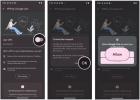„Apple“ mobilioji operacinė sistema „iOS 13“ pasirodė 2019 m. rugsėjį. Kaip įprasta, jis buvo supakuotas su naujausiais „Apple“ patobulinimais ir patobulinimais, tačiau jis taip pat buvo pristatytas daugybė naujų funkcijų, įskaitant ilgai lauktą Tamsusis režimas. Šis naujinimas atnešė daug vertingų patobulinimų, tačiau prieš pradėdami dirbti su jais turėsite atnaujinti savo įrenginį į iOS 13.
Turinys
- Suderinami įrenginiai
- Sukurkite atsarginę „iPhone“ arba „iPod Touch“ atsarginę kopiją
- „iOS 13“ atsisiuntimas ir įdiegimas „iPhone“ arba „iPod Touch“.
- Atsisiųskite ir įdiekite „iOS 13“ naudodami „iTunes“ savo „Mac“ arba asmeniniame kompiuteryje
- Atsisiunčiama iOS 14
- Atsisiunčiama iOS 15
Žinoma, iOS 13 pakeitė iOS 14 ir net iOS 15, bet jei atnaujinate senesnį iOS 12 įrenginį, vis tiek gali tekti jį atsisiųsti. Štai kaip galite atnaujinti savo iPhone arba iPod Touch į iOS 13.
Rekomenduojami vaizdo įrašai
Pastaba: Pirmą kartą Apple istorijoje iPad nuėjo savo keliu ir nebebus susietas su iOS. Taigi „iPad“ negavo „iOS 13“. Vietoj to, iPad dabar turi savo OS, vadinamą iPadOS, ir mes parašėme atskirą vadovą Kaip atsisiųsti iPadOS.
Suderinami įrenginiai
Pirmiausia įsitikinkite, kad jūsų įrenginyje veikia iOS 13. Nors „Apple“ palaiko senesnius įrenginius su naujais programinės įrangos atnaujinimais, kai kurie senesni „iPhone“ buvo tokie tinka iOS 12 negavau iOS 13. Šie iPod Touch ir iPhone palaiko iOS 13:
- iPhone 11
- iPhone 11 Pro
- iPhone 11 Pro Max
- iPhone XS
- iPhone XS Max
- iPhone XR
- iPhone X
- iPhone 8
- iPhone 8 Plus
- iPhone 7
- iPhone 7 Plus
- iPhone 6s
- iPhone 6s Plus
- iPhone SE
- iPod Touch (7 karta)
Deja, tai reiškia, kad jei naudojate iPhone 6 ar ankstesnio modelio, įstrigote „iOS 12“.
Techniškai iPhone 12 serija, įskaitant 12 Mini, 12 Pro ir 12 Pro Max, ir naujesni modeliai gali veikti su iOS 13. Tačiau, kadangi jie pateikiami su „iOS 14“ ir „iOS 15“, negalėsite grąžinti jų į „iOS 13“. Daugiau informacijos apie tai, kodėl taip yra, pateikiame paskutinėje šio straipsnio dalyje.
Sukurkite atsarginę „iPhone“ arba „iPod Touch“ atsarginę kopiją

Prieš diegiant bet kokį naujinimą, net ir išleistų versijų, primygtinai rekomenduojama sukurti atsarginę įrenginio kopiją. Duomenų atsarginių kopijų kūrimas užtikrina, kad bus lengva atkurti įrenginį, jei kas nors nutiktų.
Galite atnaujinti savo iPhone arba iPod Touch naudodami Apple iCloud arba prijungę įrenginį prie Mac arba PC per iTunes.
Atsarginės kopijos kūrimas naudojant „iCloud“.
„iCloud“ naudojimas tikriausiai yra lengviausias būdas sukurti atsarginę įrenginio atsarginę kopiją. Štai kaip tai padaryti:
- Prisijunkite prie „Wi-Fi“ tinklo.
- Eikite į savo Nustatymai programą, tada pasirinkite savo vardą ir bakstelėkite iCloud. Jei naudojate iOS 10.2 ar senesnę versiją, turėsite slinkti žemyn ir bakstelėti iCloud.
- Slinkite žemyn ir bakstelėkite „iCloud“ atsarginė kopija > Kurti atsarginę kopiją dabar. Jei naudojate iOS 10.2 ar senesnę versiją, tiesiog bakstelėkite Atsarginė kopija.
Galite patikrinti, ar atsarginė kopija sukurta, grįžę į Nustatymai, pataikyti iCloud > „iCloud“ saugykla > Tvarkyti saugykląir sąraše bakstelėkite savo įrenginį.
Atsarginės kopijos kūrimas „Mac“ kompiuteryje, kuriame veikia „MacOS Catalina“ ar naujesnė versija
„MacOS Catalina“. galiausiai panaikino klasikinę „iTunes“ ir iškeitė ją į atskirą programėlę knygoms, tinklalaidėms ir muzikai. Nepaisant to, vis tiek tikrai galėtumėte sukurti bet kurio savo iOS produkto atsarginę kopiją naudodami Catalina ir net Big Sur Operacinė sistema. Reikia atlikti kelis veiksmus:
- Prijunkite „iPhone“ arba „iPod Touch“ prie „Mac“ ir įsitikinkite, kad jis atnaujintas.
- Vykdykite visas ekrane pateikiamas instrukcijas, jei reikia įvesti įrenginio kodą arba Pasitikėk šiuo kompiuteriu.
- Atidarykite programą „Finder“ ir šoninėje juostoje pasirinkite „iPhone“.
- Pataikykite Generolas skirtuką, tada spustelėkite Atgal dabar rankiniu būdu sukurti atsarginę kopiją „Mac“.
Atsarginių kopijų kūrimas „Mac“ arba asmeniniame kompiuteryje naudojant „iTunes“.
„Mac“ arba „Windows“ kompiuterių savininkams, kurie vis dar turi senesnio modelio kompiuterius, „iTunes“ greičiausiai vis dar yra jūsų įrenginyje. Galite ir toliau naudoti programą kurdami atsargines iPhone arba iPod Touch atsargines kopijas. Patikrinkite šiuos veiksmus:
- Įsitikinkite, kad „iTunes“ yra atnaujinta, ir prijunkite įrenginį.
- Vykdykite visas ekrane pateikiamas instrukcijas, jei reikia įvesti įrenginio kodą arba Pasitikėk šiuo kompiuteriu.
- iTunes pasirinkite savo iPhone arba iPod Touch.
- Pataikė Atgal dabar kad išsaugotumėte savo duomenis.
„iOS 13“ atsisiuntimas ir įdiegimas „iPhone“ arba „iPod Touch“.

Yra paprastas būdas atsisiųsti ir įdiegti „iOS 13“ savo „iPhone“ arba „iPod Touch“. Vis dėlto turėsite atsisiųsti programą belaidžiu būdu.
- Savo iPhone arba iPod Touch eikite į Nustatymai > Generolas > Programinės įrangos atnaujinimas.
- Tai paskatins jūsų įrenginį patikrinti, ar yra galimų naujinimų, ir pamatysite pranešimą, kad pasiekiama „iOS 13“. Bakstelėkite Atsisiųskite ir įdiekite.
- Naujinimas bus įdiegtas šiek tiek laiko ir negalėsite naudoti įrenginio, kol jis atnaujinamas.
Atsisiųskite ir įdiekite „iOS 13“ naudodami „iTunes“ savo „Mac“ arba asmeniniame kompiuteryje
Jei nenorite nieko atsisiųsti tiesiai į savo telefoną ar iPod, vis tiek galite atnaujinti savo įrenginį naudodami iOS 13. Turėsite tai padaryti naudodami „iTunes“ savo „Mac“ arba asmeniniame kompiuteryje.
- Įsitikinkite, kad atnaujinote įnaujausia iTunes versija.
- Prijunkite savo iPhone arba iPod Touch prie kompiuterio.
- Atidarykite iTunes, pasirinkite savo įrenginį, tada spustelėkite Santrauka > Patikrinkite, ar nėra atnaujinimo.
- Spustelėkite Atsisiųskite ir atnaujinkite.
Atsisiunčiama iOS 14

Kaip įprasta, „Apple“ išleido iOS 14 2020 metų rugsėjo mėnesį. Anksčiau galėjai grąžinti „iOS“ naujinimą, jei naujesnė operacinė sistema netiko jūsų skoniui, pavyzdžiui, iš „iOS 12“ į „iOS 11“. Bet tai sustojo naudojant „iOS 14“. Jei savo įrenginyje jau įdiegėte iOS 14 ir jums nepatinka šios funkcijos, negalite grąžinti į iOS 13 versiją. „Apple“ pristatė „iOS 13“ pakeitimą apribojo „iPhone“, kad būtų galima įdiegti tik „Apple“ pasirašytas „iOS“ versijas.
Turime visą vadovą Kaip atsisiųsti iOS 14, įskaitant visą suderinamų įrenginių sąrašą.
Atsisiunčiama iOS 15
Dabar galima atsisiųsti naujausią iOS versiją, iOS 15. „IOS 15“ atnaujinimo procesas yra beveik toks pat kaip ir „iOS 13“, tačiau turime visą vadovą Kaip atsisiųsti iOS 15, įskaitant visą suderinamų įrenginių sąrašą ir instrukcijas, kaip kurti atsargines įrenginio kopijas.
Redaktorių rekomendacijos
- „iPhone“ aukcione parduotas už beprotišką sumą
- Šis 600 USD kainuojantis „Android“ telefonas turi vieną didelį pranašumą prieš „iPhone“.
- 16 geriausių pranešimų siuntimo programų, skirtų „Android“ ir „iOS“, 2023 m
- Geriausi „iPhone 14 Pro Max“ dėklai: 15 geriausių, kuriuos galite nusipirkti
- Ar mano „iPhone“ gaus „iOS 17“? Čia yra kiekvienas palaikomas modelis
Atnaujinkite savo gyvenimo būdąSkaitmeninės tendencijos padeda skaitytojams stebėti sparčiai besivystantį technologijų pasaulį – pateikiamos visos naujausios naujienos, smagios produktų apžvalgos, įžvalgūs vedamieji leidiniai ir unikalūs žvilgsniai.